Annuncio pubblicitario
Ti rendi conto di quanto sia importante il tuo sfondo del desktop? Potrebbe non sembrare molto significativo, ma può fare molto per te. Soprattutto, può rendere il desktop più piacevole. Uno sfondo allegro può essere edificante, puoi esprimere la tua creatività e può motivarti a mantenere in ordine il tuo desktop. Cos'altro può fare per te dipende dalla tua immaginazione e creatività.
In questo articolo ti mostrerò come scegliere lo sfondo giusto per le dimensioni dello schermo, dove trovare gli sfondi più belli, come avere più di uno sfondo e molto altro. Il tuo desktop non sarà più lo stesso!
1. Ottieni la giusta risoluzione
Indipendentemente dalla sua bellezza artistica, uno sfondo che non presenta una risoluzione sufficientemente elevata e proporzioni corrispondenti sembrerà sgranato e distorto. Per evitare immagini di sfondo dall'aspetto imbarazzante, è necessario comprendere le specifiche del monitor prima di iniziare a cercare sfondi fantastici.
Le risoluzioni dello schermo sono indicate in pixel, ad es. 800 x 600. I numeri indicano quanti pixel il monitor può visualizzare in orizzontale (800) e in verticale (600). La risoluzione rivela anche che il monitor in questo esempio ha un rapporto di formato 4: 3 (orizzontale: pixel verticali).
Uno sfondo perfetto deve soddisfare due criteri:
- risoluzione abbastanza alta
- proporzioni corrispondenti
Questo articolo di CrunchGear fornisce un grafico di risoluzione (illustrato di seguito) che consente di scegliere le proporzioni e la risoluzione dello sfondo corrette per il monitor. Ad esempio, se il tuo monitor ha una risoluzione di 1600 x 1200, hai un formato 4: 3. Questo rapporto è di colore rosso, quindi puoi usare tutte le risoluzioni in rosso che sono 1600 x 1200 o superiori.
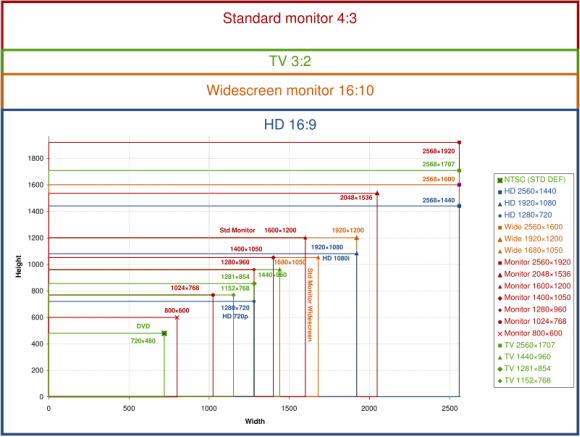
Quindi, come scopri la risoluzione e le proporzioni native del tuo monitor?
Windows 7
Fare clic con il tasto destro sul desktop e selezionare> Risoluzione dello schermo dal menu e cerca il numero accanto a> Risoluzione:
Windows XP
Fare clic con il tasto destro sul desktop, selezionare> Proprietà dal menu e passare a> impostazioni scheda. Vedrai un cursore sotto> Risoluzione dello schermo in basso a sinistra.
2. Trova gli sfondi più belli
La quantità di siti Web che offrono sfondi gratuiti è infinita. Fortunatamente, sei venuto nel posto giusto e abbiamo già fatto un po 'di diserbo per te. Puoi ottenere alcuni sfondi freschi dalle nostre compilation a tema o trovare i tuoi preferiti nelle risorse che abbiamo coperto.
Compilation di sfondi:
- 15 fantastici temi per sfondi Facebook per Windows / Mac / Linux 15 fantastici temi per sfondi Facebook per Windows, Mac e Linux Leggi di più
- 10 sfondi sexy di cui il tuo altro significativo riconoscerà 10 sfondi sexy di cui il tuo altro significativo riconoscerà Leggi di più
- 10 bellissimi sfondi di erba verde 10 bellissimi sfondi di erba verde Leggi di più
- Fantastici sfondi per Windows 7 che devi provare Fantastici sfondi per Windows 7 che devi provare Leggi di più
- 9 affascinanti e fantastici sfondi 3D per computer 9 affascinanti e fantastici sfondi 3D per computer Leggi di più
- 10 fantastici sfondi desktop per un fan dei film 10 fantastici sfondi desktop per un fan dei film Leggi di più
Risorse per lo sfondo:
- 4 ottimi posti per trovare bellissimi sfondi desktop gratis foto 4 ottimi posti per trovare bellissimi sfondi desktop gratis foto Leggi di più
- Le migliori risorse per magnaccia il tuo sfondo Le migliori risorse per magnaccia il tuo sfondo Leggi di più
- Gli 8 migliori siti per sfondi desktop divertenti per computer Gli 8 migliori siti per sfondi desktop divertenti per computer Leggi di più
- 8 semplici modi per utilizzare Flickr per i download di sfondi 8 semplici modi per utilizzare Flickr per i download di sfondi Leggi di più
- Crea sfondi desktop fantastici rapidamente utilizzando Microsoft Word Crea sfondi desktop fantastici rapidamente utilizzando Microsoft Word Leggi di più
- Come creare sfondi desktop per computer di alta qualità Come creare sfondi desktop per computer di alta qualitàGli sfondi sono un modo eccellente per personalizzare il tuo computer e crearne uno tuo non è così difficile come ti aspetteresti. Ecco una semplice guida dettagliata. Leggi di più
- 5 tutorial per creare i tuoi incredibili sfondi in GIMP 5 tutorial per creare i tuoi incredibili sfondi in GIMP Leggi di più
- I migliori siti per scaricare sfondi ad altissima risoluzione I 7 migliori siti per scaricare sfondi ad altissima risoluzioneCerchi un nuovo sfondo ad alta risoluzione? Ecco i migliori siti di sfondi per trovare sfondi desktop freschi. Leggi di più
3. Mischia i tuoi sfondi
Ora che hai sfogliato tutte quelle risorse, ti rimangono decine di sfondi che ti piacciono e non puoi decidere. Non disperare perché non è necessario! Invece di accontentarsi di un solo sfondo, perché non usarli tutti?
Windows 7
Se hai Windows 7 Home o versioni successive, puoi personalizzare il tuo computer e questo include il desktop. Fare clic con il tasto destro sul desktop e selezionare> Personalizzare. Nella parte in basso a sinistra della finestra che si apre fai clic su> Sfondo del desktop. Da> Posizione dell'immagine: seleziona la cartella in cui hai archiviato gli sfondi o fai clic su> Navigare… per aggiungere una cartella personalizzata. Seleziona tutte le immagini che desideri utilizzare, quindi seleziona> Posizione dell'immagine definire in> Cambia immagine ogni ... e seleziona> Casuale per non vedere la stessa sequenza ogni volta. Infine fai clic su> Salvare le modifiche e goditelo.
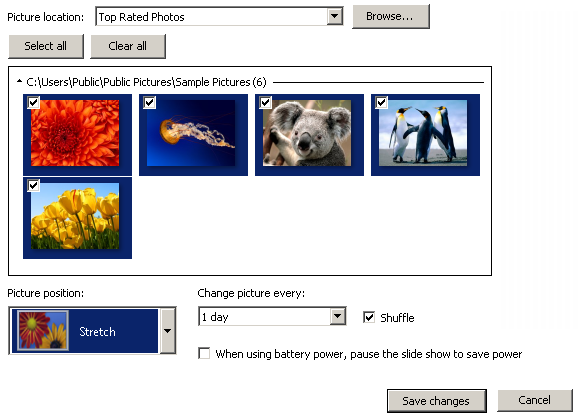
Windows XP
Windows XP non offre uno strumento integrato per la riproduzione casuale degli sfondi. Tuttavia, ci sono molte applicazioni di terze parti che possono fare questo trucco. Sto usando ScrollWall e mi piace anche Il selettore di background di John. Un altro strumento di sfondo super affascinante con un tocco sociale è Wallcast. Tutte le suddette applicazioni e molte altre sono descritte in questi articoli:
- Personalizza il tuo sfondo del desktop e rendilo sociale con Wallcast Personalizza il tuo sfondo del desktop e rendilo sociale con Wallcast Leggi di più
- Le migliori risorse per magnaccia il tuo sfondo Le migliori risorse per magnaccia il tuo sfondo Leggi di più (ScrollWall)
- Come impostare una presentazione desktop di Bing Wallpaper in Windows 7 Come impostare una presentazione desktop di Bing Wallpaper in Windows 7 Leggi di più
- Wally - Wallpaper Rotator impressionante per Windows, Mac e Linux Wally- Wallpaper Rotator impressionante per Windows, Mac e Linux Leggi di più
4. Crea una vista libera dei tuoi sfondi
Quindi hai questo fantastico sfondo o forse hai già impostato la riproduzione casuale, ma cosa vedi sul tuo desktop? Molte icone! Per goderti davvero la vista, devi liberartene! PRIMA vs AFTER IMMAGINE Ho scritto due articoli che ti guideranno in un desktop splendidamente organizzato e minimalista:
- 7 semplici passaggi per un fantastico desktop minimalista 7 semplici passaggi per un fantastico desktop minimalista Leggi di più
- 3 passaggi per un desktop organizzato 3 passaggi per un desktop organizzato Leggi di più
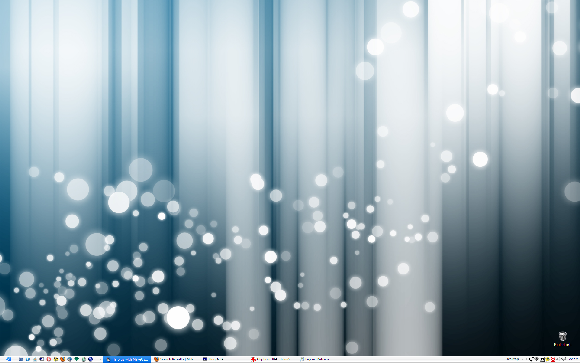
5. Ottieni uno sfondo animato per il desktop
Il mio ultimo consiglio dovrebbe essere: mantenerlo semplice. Tuttavia, se hai risorse da risparmiare, vai avanti e procurati uno sfondo animato per il desktop. In Windows 7 è possibile utilizzare lo screensaver come sfondo. Per usare un tuo video devi convertirlo in un file .scr (screensaver).
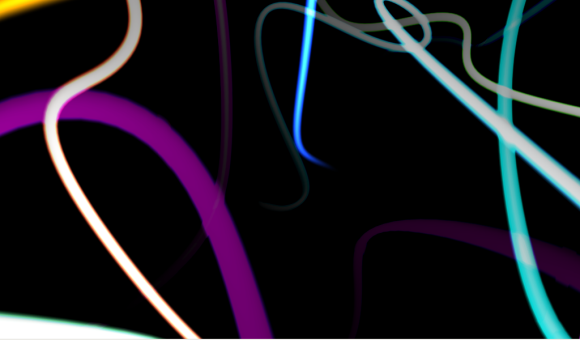
Windows 7
- Desktop animato
Windows XP
- Usa video come salvaschermo o sfondo [Windows] Come utilizzare i video come salvaschermo o sfondoAnnoiato dal tuo sfondo statico o salvaschermo? E se potessi essere accolto da un personaggio vivente, apparentemente respirante, di tua scelta? Ti mostriamo come farlo accadere! Leggi di più
- XPScene [URL rotto rimosso]
Conclusione
C'è molto che puoi fare sul tuo desktop con uno sfondo. Proprio come uno sfondo fisico, può cambiare completamente l'atmosfera e creare un'atmosfera. Tuttavia, se utilizzato in eccesso, può anche esaurire le risorse.
Facci sapere quali strumenti per lo sfondo del desktop ti piacciono e quali suggerimenti per lo sfondo potresti avere.
Crediti immagine: Arsgera
Tina ha scritto sulla tecnologia di consumo per oltre un decennio. Ha conseguito un dottorato in scienze naturali, un diploma tedesco e un master in Svezia. Il suo background analitico l'ha aiutata a eccellere come giornalista tecnologico presso MakeUseOf, dove ora gestisce la ricerca e le operazioni di parole chiave.